가족들과 함께 이야기하고 싶은데 각자 따로따로 메시지를 보내기 번거로우셨죠?
직장에서 팀원들과 업무 이야기를 효율적으로 하고 싶으신가요?
그럴 땐 카카오톡 단톡방이 정말 유용한데요, 아직 어떻게 만들고 사람을 초대하는지 모르셔서 망설이고 계신 분들이 많더라고요.
저도 처음엔 단톡방 만들기가 어려워 보여서 한참 고민했는데, 막상 해보니 정말 간단하더라고요!
이 글을 끝까지 읽으시면 누구나 쉽게 단톡방을 만들고 가족이나 친구들을 초대하는 방법을 배우실 수 있어요. 그리고 글 마지막에는 단톡방 유형별 차이점과 효율적인 관리 노하우까지 알려드릴게요!
이 글에서 배우실 내용
- 카카오톡 일반 그룹채팅에서 사람 초대하는 완전한 방법
- 이름과 전화번호로 쉽게 사람 찾아서 초대하는 방법
- 단톡방 유형별 특징과 관리를 위한 실용적인 팁들
카카오톡 단톡방 초대하기 전에 알아두면 좋은 정보
단톡방을 만들기 전에 몇 가지 알아두시면 도움이 되는 정보를 먼저 알려드릴게요.
카카오톡 단톡방의 종류가 있다는 걸 아시나요?
카카오톡에는 크게 세 가지 종류의 단톡방이 있어요.
일반 그룹채팅: 가장 기본적인 형태로, 친구 목록에 있는 사람들과 만드는 단톡방이에요. 최대 1,318명까지 참여할 수 있고, 별도의 방장이 없어서 누구도 다른 사람을 강제로 내보낼 수 없어요.
오픈채팅방: 관심사가 같은 사람들이 모이는 공개 채팅방이에요. 링크나 QR코드로 누구나 참여할 수 있고, 최대 1,000명까지 가능해요. 방장이 있어서 채팅방을 관리할 수 있어요.
팀채팅: 2024년에 새로 강화된 기능으로, 조직이나 모임에서 사용하기 좋아요. 최대 3,000명까지 참여할 수 있고, 방장과 부방장이 있어서 체계적으로 관리할 수 있어요.
이 글에서는 가장 많이 사용하는 일반 그룹채팅에서 사람을 초대하는 방법을 알려드릴게요!
일반 그룹채팅 초대 전 확인사항
- 친구 등록: 초대하려는 분이 내 카카오톡 친구 목록에 있어야 해요
- 카카오톡 사용 여부: 초대하려는 분이 카카오톡을 사용하고 있어야 해요
- 참여 인원: 일반 그룹채팅은 최대 1,318명까지 초대할 수 있어요
- 방장 없음: 일반 그룹채팅에는 방장이 없어서 누구도 다른 사람을 강제로 내보낼 수 없어요
이제 차근차근 단톡방에 사람을 초대하는 방법을 알아볼게요!
방법 1: 카카오톡 앱 실행하기
먼저 휴대폰에서 카카오톡을 열어야 해요. 노란색 바탕에 검은색 말풍선이 그려진 아이콘을 찾아보세요.

카카오톡 앱을 찾아서 실행해주세요.
- 휴대폰 화면에서 카카오톡 앱을 찾아보세요
- 노란색 바탕에 'TALK'라고 쓰여 있는 아이콘이에요
- 앱을 손가락으로 한 번 눌러서 실행하세요
- 만약 앱을 찾기 어렵다면, 화면을 위아래로 쓸어서 찾아보세요
방법 2: 채팅 화면에서 단톡방 찾기
카카오톡이 열리면 채팅 목록이 보일 거예요. 여기서 새로운 사람을 초대하고 싶은 단톡방을 찾아야 해요.

사람을 초대하고 싶은 단톡방을 선택해주세요.
- 카카오톡 첫 화면에서 '채팅' 탭이 선택되어 있는지 확인하세요
- 채팅방 목록에서 사람을 초대하고 싶은 단톡방을 찾아보세요
- 단톡방은 보통 여러 명의 이름이나 단톡방 제목이 표시되어 있어요
- 해당 단톡방을 손가락으로 눌러 들어가세요
도움말: 단톡방인지 개인 채팅방인지 구분하는 방법은 채팅방 이름 옆에 숫자가 있는지 확인하는 거예요. 예를 들어 '단톡방 3'이라고 되어 있으면 3명이 참여하고 있는 단톡방이랍니다.
방법 3: 메뉴 버튼 누르기
단톡방에 들어가셨다면, 이제 새로운 사람을 초대하기 위해 메뉴를 열어야 해요. 화면 오른쪽 상단을 보시면 줄 세 개가 그려진 버튼이 있을 거예요.

화면 오른쪽 상단의 메뉴 버튼(≡)을 눌러주세요.
- 단톡방에 들어간 후, 화면 오른쪽 상단을 보세요
- 가로로 된 줄 세 개(≡) 모양의 버튼이 보일 거예요
- 이 버튼을 손가락으로 한 번 눌러주세요
- 그러면 여러 가지 설정 메뉴가 나타날 거예요
방법 4: 초대하기 메뉴 선택하기
메뉴를 누르면 단톡방과 관련된 여러 가지 기능들이 나타나요. 여기서 '초대하기' 기능을 찾아야 해요.

메뉴 목록에서 '초대하기'를 찾아 선택해주세요.
- 메뉴가 열리면 여러 가지 옵션들이 보여요
- '사진/동영상', '파일', '링크', '일정' 등과 함께 '초대하기'가 있어요
- '초대하기' 옆에는 보통 '+' 표시가 되어 있어요
- '초대하기'를 손가락으로 눌러주세요
방법 5: 초대할 사람 찾기
이제 초대하고 싶은 분을 찾는 화면이 나타나요. 이름이나 전화번호로 검색할 수 있어서 정말 편리해요.
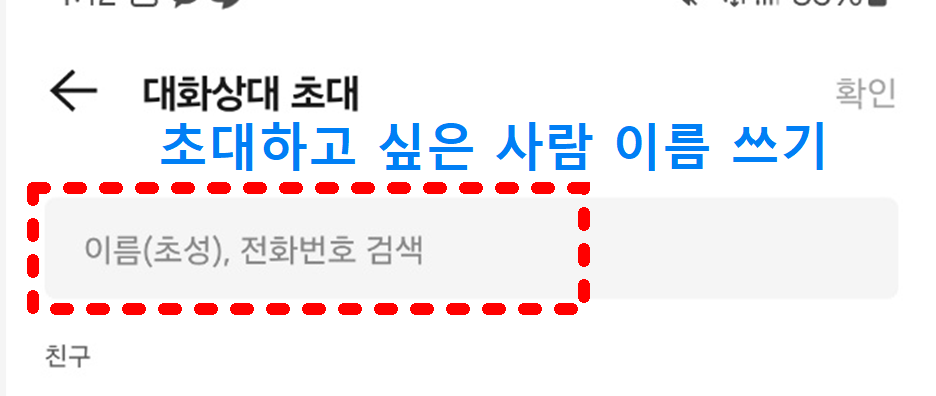
초대하고 싶은 분의 이름이나 전화번호를 입력해주세요.
- 여기에 초대하고 싶은 분의 이름을 입력하세요
- 이름 대신 전화번호를 입력해도 찾을 수 있어요
- 입력하면 아래에 해당하는 사람들이 나타날 거예요
지금까지 읽어주신 분들을 위해 마지막에 단톡방 유형별 차이점과 관리 노하우까지 준비했으니 조금만 더 기다려주세요!
방법 6: 초대할 사람 선택하기
검색 결과에서 초대하고 싶은 분을 선택하는 단계예요. 실수로 다른 사람을 선택하지 않도록 주의해서 확인해주세요.

검색 결과에서 정확한 사람을 선택해주세요.
- 이름이나 전화번호를 입력하면 아래에 해당하는 사람들이 나타나요
- 프로필 사진과 이름을 확인해서 정확한 사람인지 체크하세요
- 맞는 사람을 찾았다면 그 사람을 손가락으로 눌러주세요
- 선택된 사람은 체크 표시가 생기거나 색깔이 바뀔 거예요
방법 7: 초대 확정하기
초대할 사람을 모두 선택했다면, 이제 실제로 초대를 보내는 마지막 단계예요.
선택한 사람이 맞는지 확인한 후 '확인' 버튼을 눌러주세요.
- 선택된 사람의 이름이나 프로필이 화면에 표시되어 있는지 확인하세요
- 실수로 잘못 선택한 사람이 있다면 X 버튼을 눌러 제거할 수 있어요
- 모든 게 정확하다면 화면 오른쪽 상단의 '확인' 버튼을 눌러주세요
- 확인을 누르면 해당 사람에게 단톡방 초대가 전송돼요
참고사항: 일반 그룹채팅의 경우, 친구로 등록된 사람만 초대할 수 있어요. 초대받은 분은 자동으로 단톡방에 참여하게 되며, 별도의 승인 과정은 없어요.
자주 묻는 질문
Q: 초대한 사람이 단톡방에 들어오지 않아요.
A: 일반 그룹채팅의 경우 초대하면 자동으로 참여하게 됩니다. 만약 보이지 않는다면 상대방이 카카오톡을 업데이트하지 않았거나, 네트워크 문제일 수 있어요. 잠시 후 다시 확인해보세요.
Q: 친구 목록에 없는 사람도 초대할 수 있나요?
A: 일반 그룹채팅에서는 카카오톡 친구로 등록된 사람만 초대할 수 있어요. 친구 추가를 먼저 하신 후 초대해주세요. 친구 추가 없이 초대하려면 '팀채팅'이나 '오픈채팅방'을 이용하셔야 해요.
Q: 한 번에 여러 명을 초대할 수 있나요?
A: 네, 가능해요! 초대할 사람을 선택할 때 여러 명을 차례로 선택하면 한 번에 모두 초대할 수 있어요. 선택된 사람들이 화면에 표시되는 것을 확인하고 '확인' 버튼을 누르면 됩니다.
Q: 단톡방에서 누군가를 내보낼 수 있나요?
A: 일반 그룹채팅에는 방장이 없어서 누구도 다른 사람을 강제로 내보낼 수 없어요. 본인이 원할 때만 스스로 나갈 수 있습니다. 만약 관리 기능이 필요하다면 '팀채팅'을 만드시는 것을 추천해요.
단톡방 이용 시 주의사항
- 단톡방에 초대하기 전에 미리 양해를 구하는 것이 예의에요
- 직장 단톡방과 가족 단톡방은 대화 내용과 시간대를 구분해서 사용하세요
- 단톡방 이름을 명확하게 정해두면 나중에 찾기 쉬워요
- 필요 없는 단톡방은 정리해서 채팅 목록을 깔끔하게 유지하세요
- 일반 그룹채팅은 방장이 없으니 모든 참여자가 서로 배려하며 사용하는 것이 중요해요
마지막으로! 카카오톡 단톡방 유형별 차이점과 관리 꿀팁
여기까지 읽어주셔서 정말 감사해요! 약속드린 대로 카카오톡 단톡방의 유형별 차이점과 효율적인 관리 방법을 알려드릴게요.
카카오톡 단톡방 유형별 비교
| 구분 | 일반 그룹채팅 | 팀채팅 | 오픈채팅방 |
| 최대 인원 | 1,318명 | 3,000명 | 1,000명 |
| 초대 방법 | 친구 목록에서만 | 링크, QR코드, 주변 친구 | 링크, QR코드, 검색 |
| 방장 기능 | 없음 | 있음 (부방장 지정 가능) | 있음 |
| 강퇴 기능 | 불가능 | 가능 | 가능 |
| 적합한 용도 | 친구, 가족 소통 | 조직, 모임 관리 | 관심사 기반 커뮤니티 |
단톡방 관리 노하우
- 단톡방 이름 정하기: '가족 대화방', '○○팀 업무방' 처럼 용도가 명확한 이름을 지어주세요. 나중에 찾기 훨씬 수월해져요.
- 공지사항 활용하기: 중요한 내용은 단톡방 상단에 공지사항으로 고정해두세요. 하지만 동시에 노출되는 공지는 1개만 가능해요.
- 알림 설정 조절하기: 직장 단톡방은 퇴근 후 알림을 꺼두고, 가족 단톡방은 항상 알림을 켜두는 식으로 관리하세요.
- 대화 내용 검색 활용하기: 단톡방에서 예전 대화를 찾고 싶을 때는 상단의 검색 기능을 사용하면 키워드뿐만 아니라 사진, 파일, 링크별로도 찾을 수 있어요.
- 파일 관리하기: 중요한 파일은 따로 저장해두세요. 카카오톡에서 자동으로 영구 보관되지 않고, 영구 보관을 원한다면 '톡서랍 플러스' 유료 서비스를 이용해야 해요.
단톡방 에티켓 가이드
- 적절한 시간대 지키기: 늦은 밤이나 새벽에는 급한 일이 아니라면 메시지를 자제해주세요.
- 간결한 메시지: 너무 긴 메시지보다는 요점만 간단명료하게 전달하는 것이 좋아요.
- 읽음 확인: 중요한 메시지에는 간단하게라도 답변해주시면 보낸 분이 안심할 수 있어요.
- 개인 대화 분리: 단톡방에서는 모든 사람과 관련된 대화만 하고, 개인적인 이야기는 개별 채팅으로 하세요.
이제 카카오톡 단톡방 초대하기가 훨씬 쉬워 보이시죠? 처음엔 복잡해 보여도 몇 번 해보시면 금세 익숙해지실 거예요.
용도에 맞는 단톡방 유형을 선택해서 가족들이나 친구들, 동료들과 즐겁고 효율적인 소통을 해보세요!
혹시 주변에 카카오톡 단톡방 만들기를 어려워하시는 분이 있다면, 이 글을 공유해서 도움을 주시면 좋겠어요. 모두 행복한 카톡생활 되세요~!
'카카오톡 쉽게 배우기' 카테고리의 다른 글
| 카카오톡 나와의 채팅 내용 전체삭제하는 방법 (0) | 2025.09.27 |
|---|---|
| 카카오톡 메시지 입력중 표시 끄는 방법 - 카톡 메세지 작성중 기능끄기 (0) | 2025.09.08 |
| 카카오톡 계정 2개 만드는 법 – 갤럭시 듀얼메신저 설정 방법 (0) | 2025.06.26 |
| 카카오톡 1 안사라지고 읽기 방법 - 카톡 읽음 표시 없이 몰래 보기 (아이폰/갤럭시) (0) | 2025.06.26 |
| 카카오톡에서 오픈채팅방 만드는 가장 쉬운 방법 (2025 최신) (1) | 2025.05.20 |
| 카카오톡으로 방문택배 신청 하는 방법 - 이사할 때 필수(가격 저렴) (3) | 2025.05.20 |
| 카카오톡 프로필 사진 자물쇠 해제 방법 - 이전 사진 공개 설정하기 (1) | 2025.05.18 |
| 카카오톡에서 사진 올리는 방법 – 갤러리에서 쉽게 공유하기 (0) | 2025.05.17 |


댓글